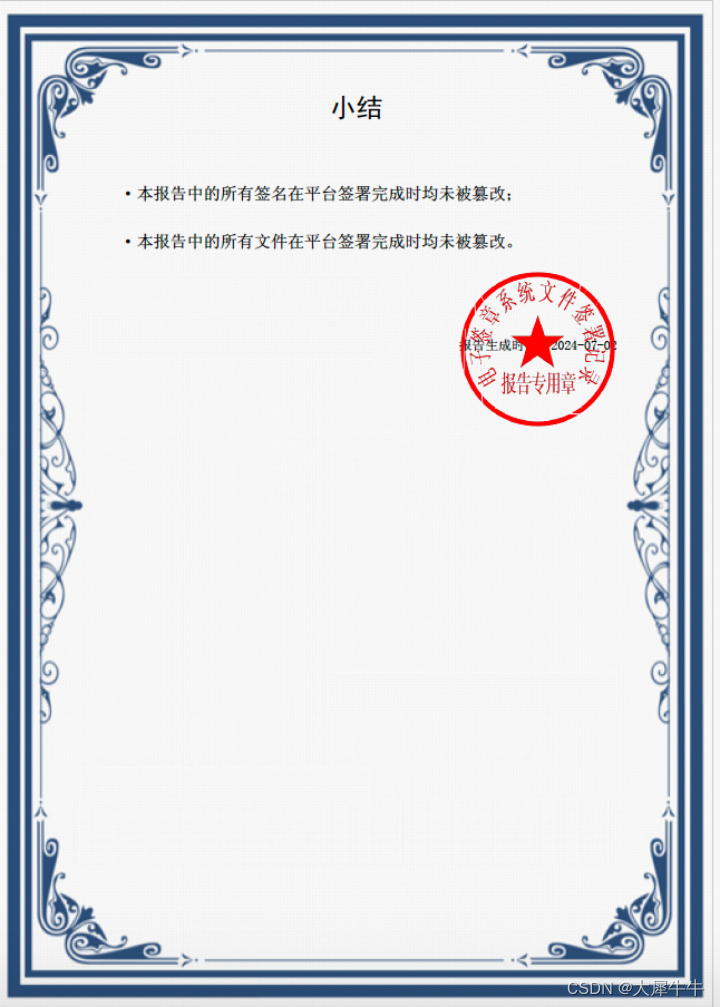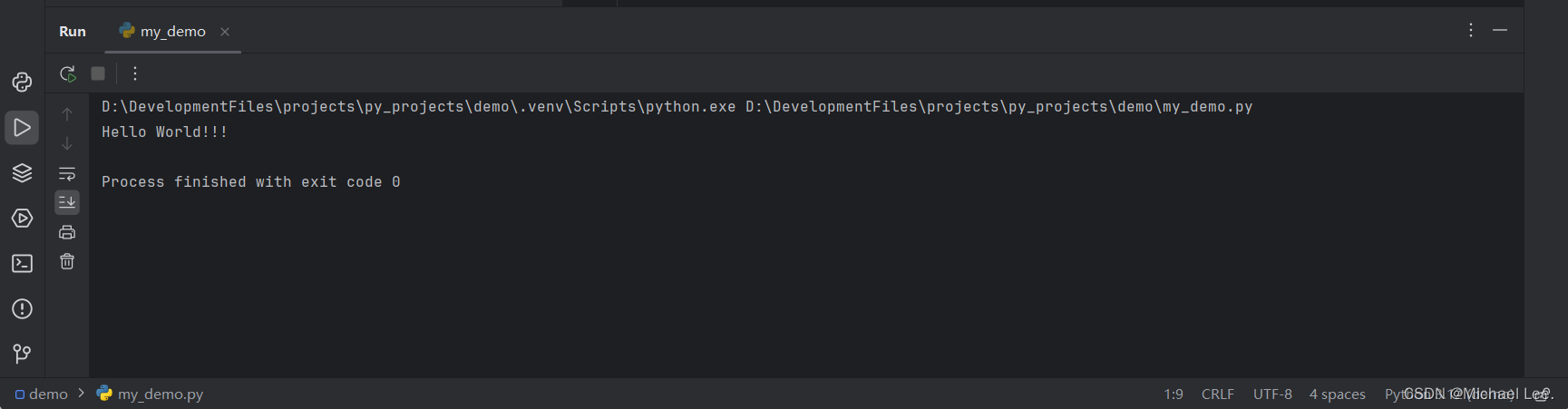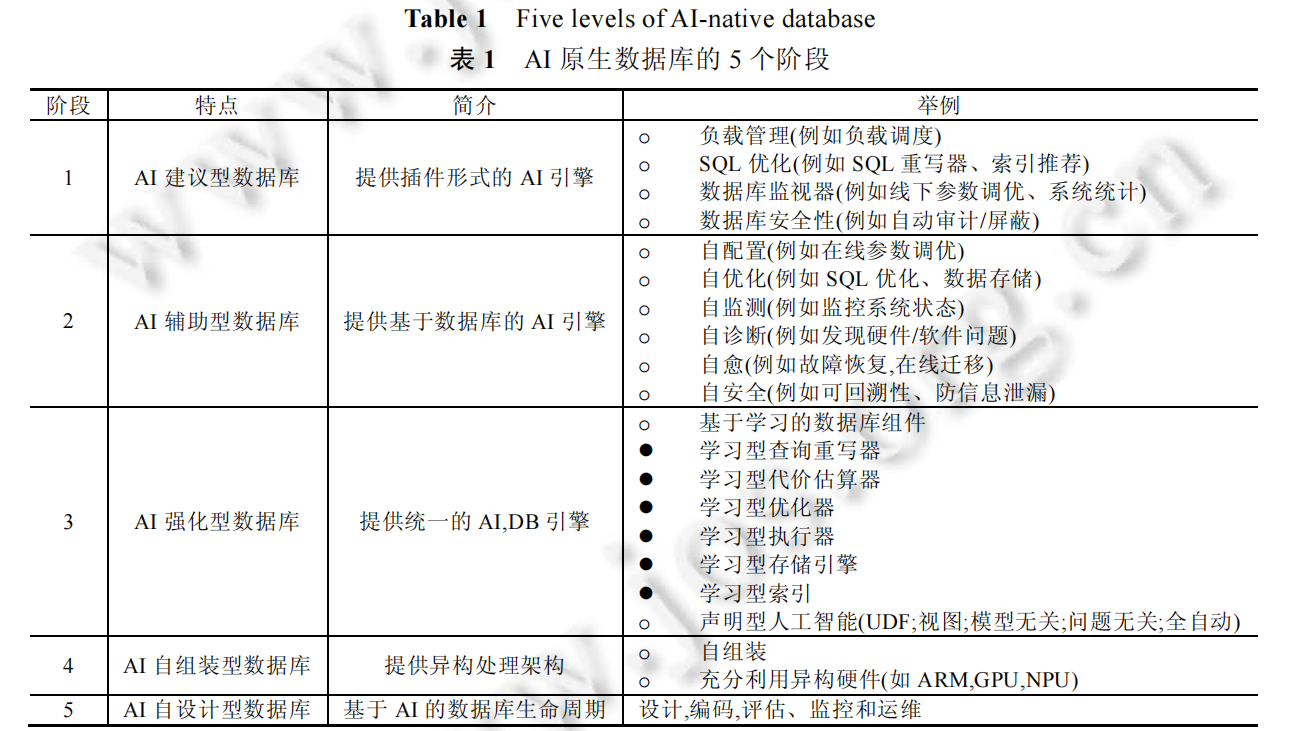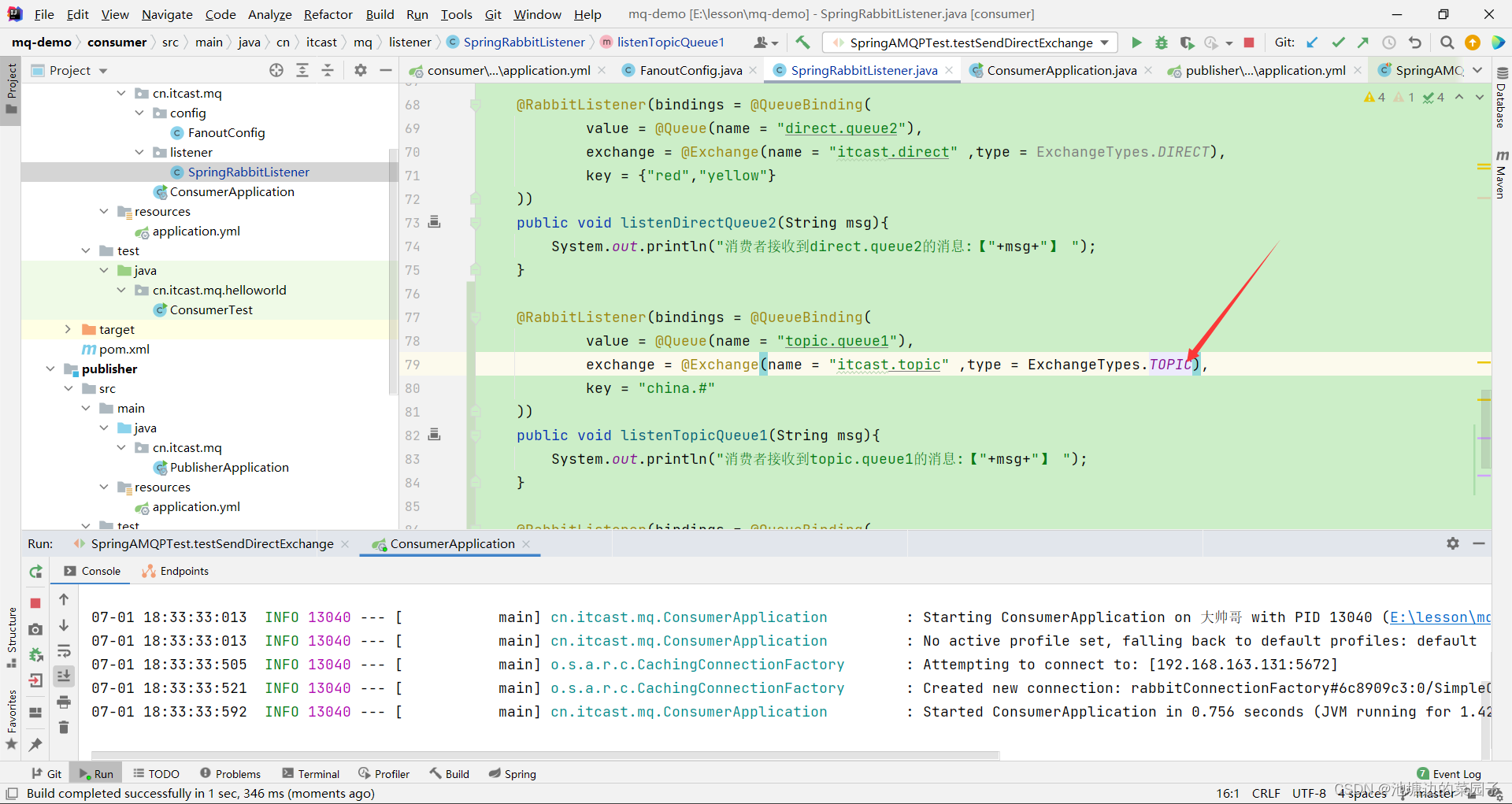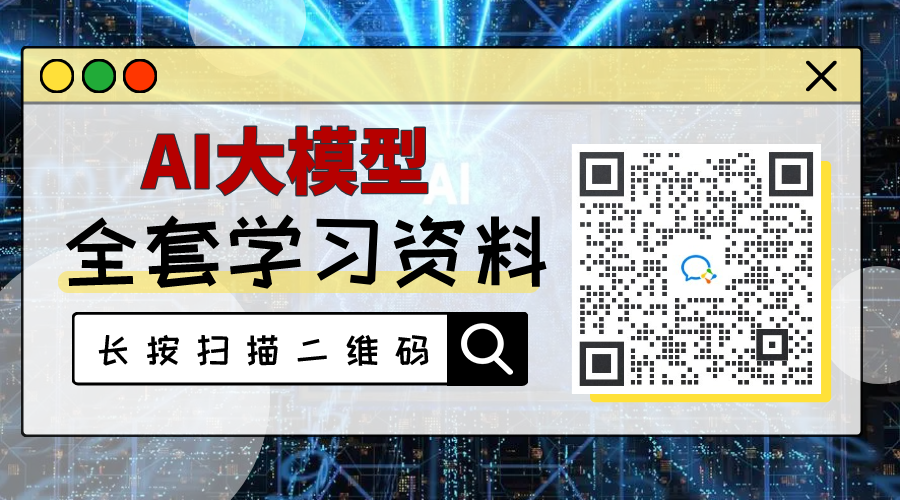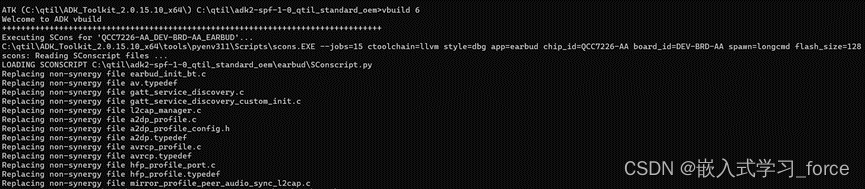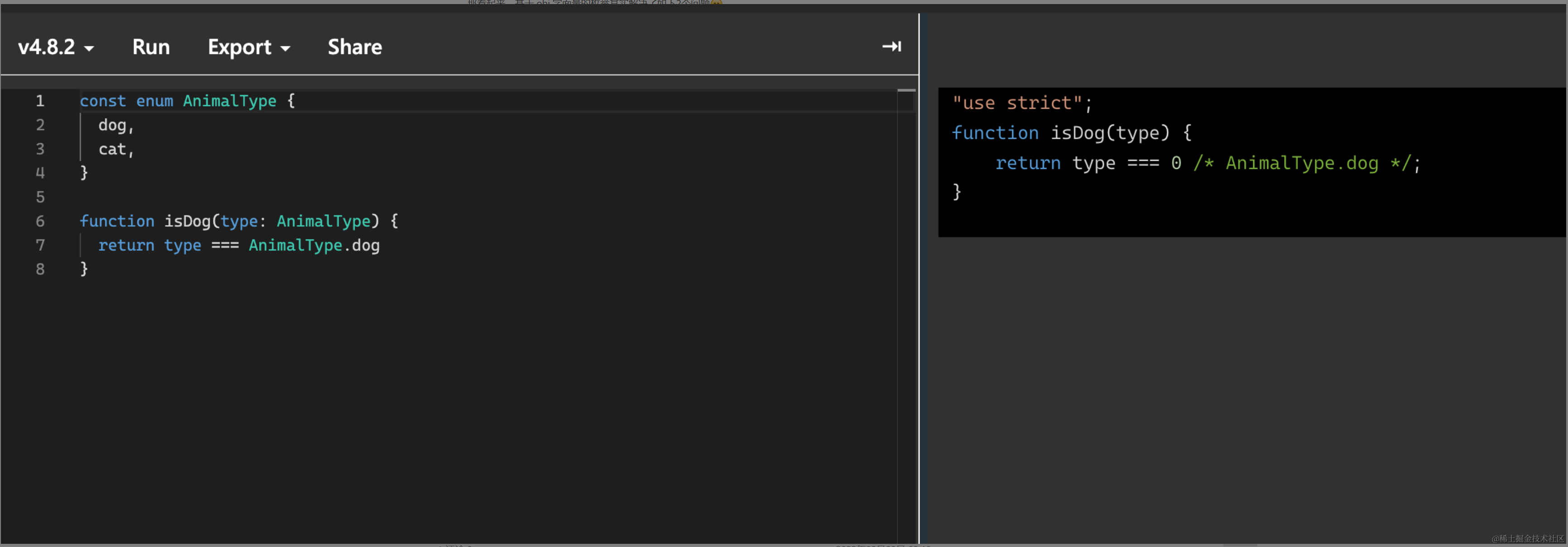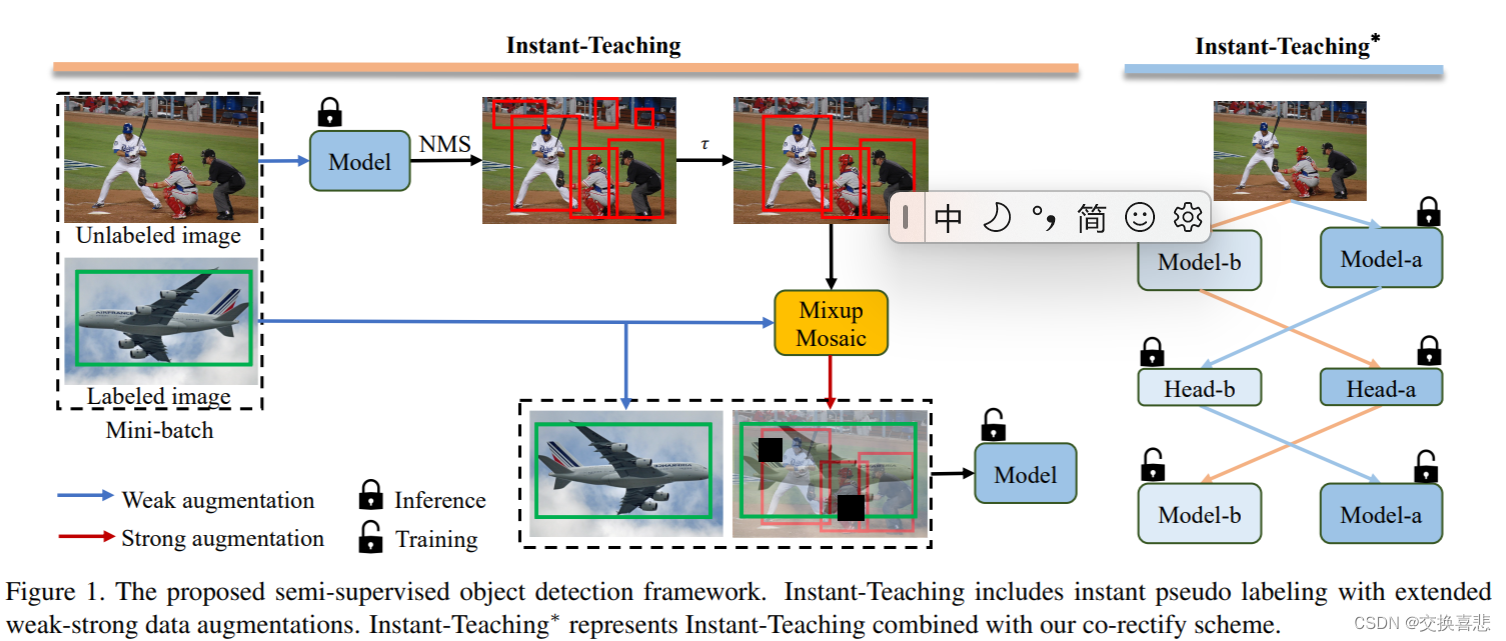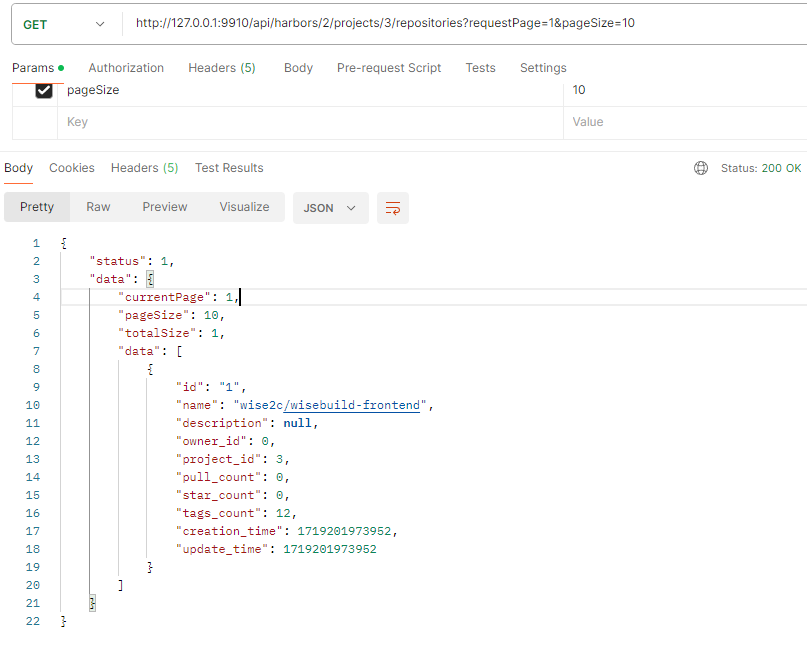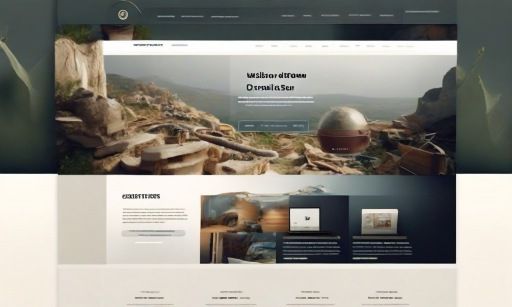用户手册
数采物联仪表识别软件使用说明
1.说明
1.1 识别主程序为CDialRecService.exe
1.2 支持多种类型的数字仪表识别。
1.3 支持手动框选和自动仪表区域识别+框选2种模式。手动框选不需要训练,识别速度快,但是对仪表移动容错较差,必须保证摄像头和仪表的相对位置不变。自动仪表区域识别+框选,需要采集样本图片进行标注训练,支持仪表小幅度移动,识别速度较慢。
1.4 需要安装VS运行环境。
1.5支持本地目录/FTP/HTTP/CGI等方式获取图片,常用方式为CGI。
1.6 CGI模式可通过配置自动连接摄像头定时抓取图片存储到指定目录。
1.7 在配置界面调整完识别参数后,无需重启软件即使生效。
1.8 支持modbus服务以及客户端发布数据。
1.9 支持RMQ/AMQ/MQTT发布数据。
1.10 支持mysql数据库记录。
1.11 提供本地识别结果查询以及定时导出功能
2.使用说明
2.1软件安装
绿色软件无需安装,拷贝到任意位置双击主程序即可运行。
2.2软件说明
1.软件目录
2.软件启动
软件启动如上图界面,可切换到 应用软件参数 页进行参数设置
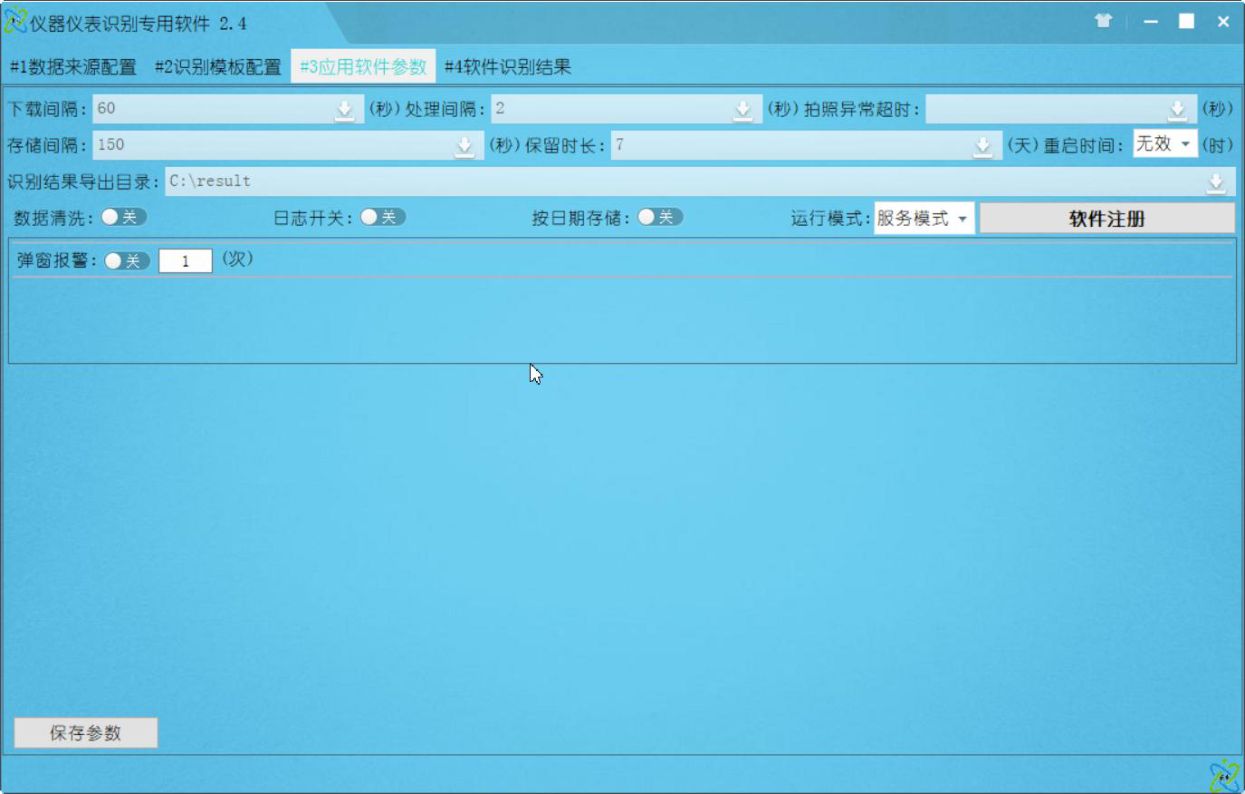 自动重启:当手动退出软件后,软件将自动重启
自动重启:当手动退出软件后,软件将自动重启
运行模式:当配置完成后后可修改为服务模式,配置模式(如果软件正在配置则不运行后台识别线程)
保留时长:图片的保留时间,超过将删除(同时删除数据库记录)重启时间:可以设置软件在几点钟重启
数据清洗:识别结果上报异常处理总开关
弹窗报警:在识别出现异常时,软件弹窗提醒
3.新增识别仪表
切换到数据来源配置界面,按照箭头方向流程进行操作

先输入数据源名称->点击
增加数据源->选择数据源(本地)->选择本地文件路径(可以直接
在输入框填写)->点击 保存参数 按钮保存参数。
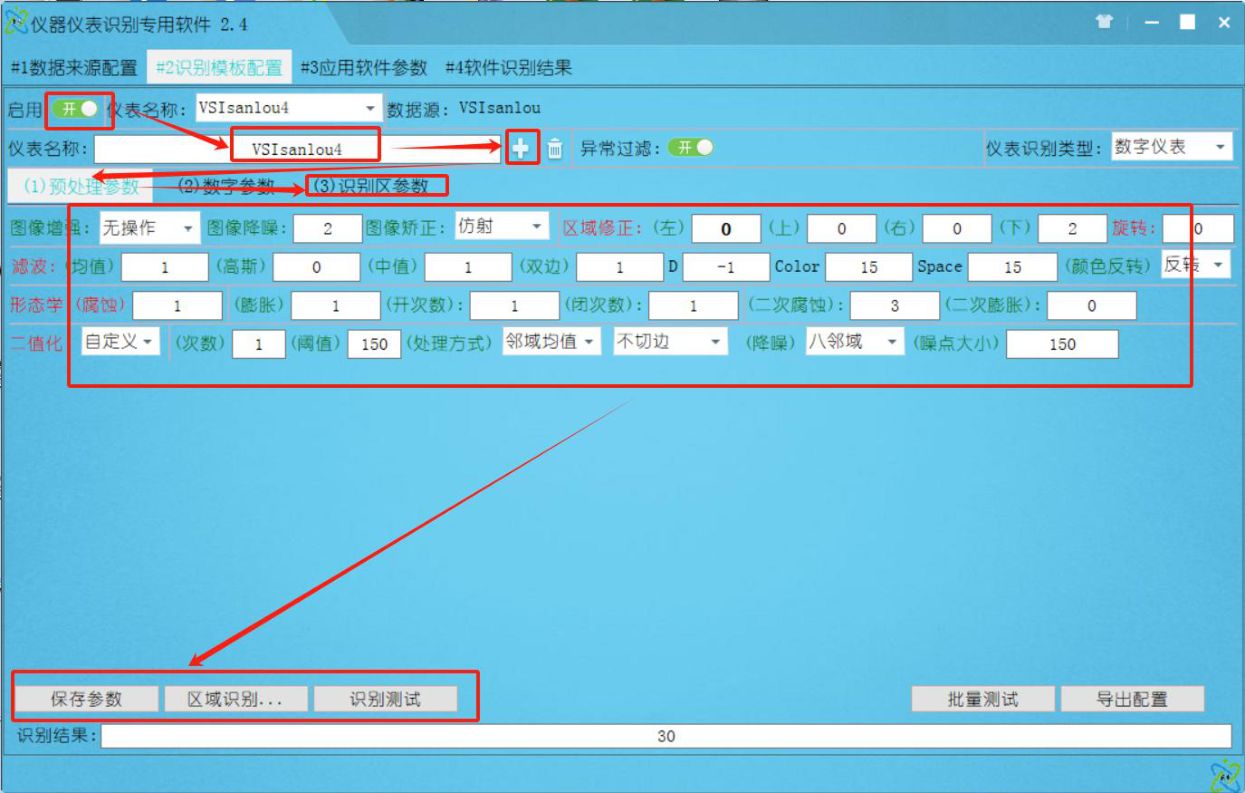

数采物联仪表识别软件使用说明文档
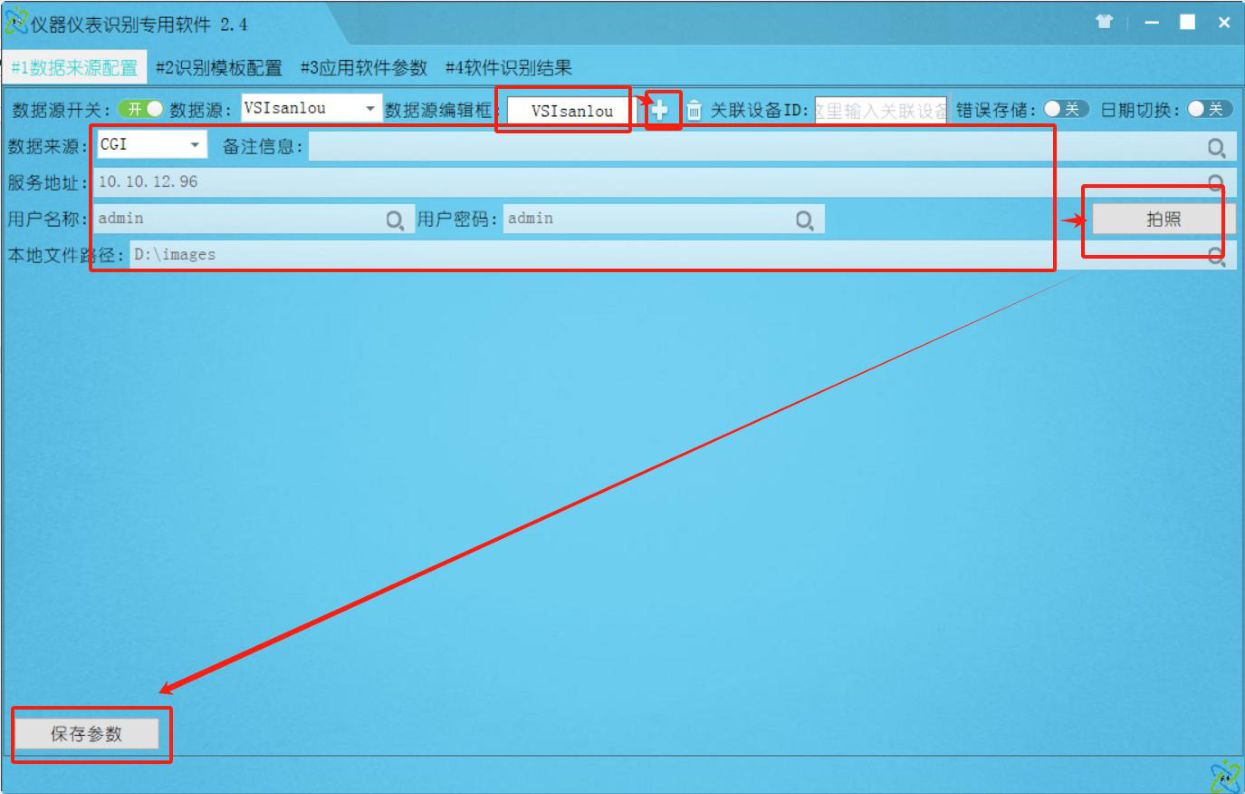 4.添加识别模板
4.添加识别模板
切换到识别模板配置界面,按照如下图进行识别模板配置,输入表盘名称->点击
增加仪表
->点击 报错参数 按钮 保存参数->点击区域识别 按钮 在弹出的对话框中选择一张图片->软件会自动跳转到识别区参数界面,配置识别区域后->点击 识别测试 按钮 (识别结果将在界面展示)
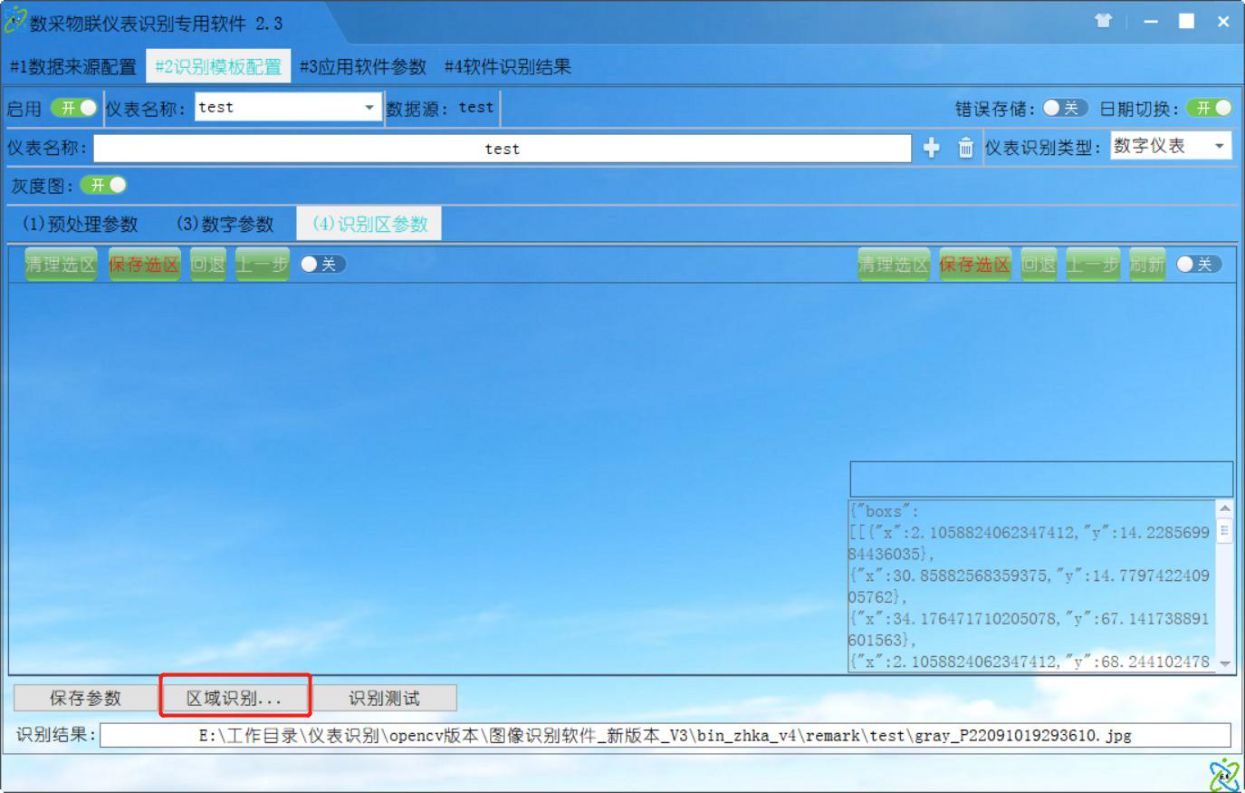
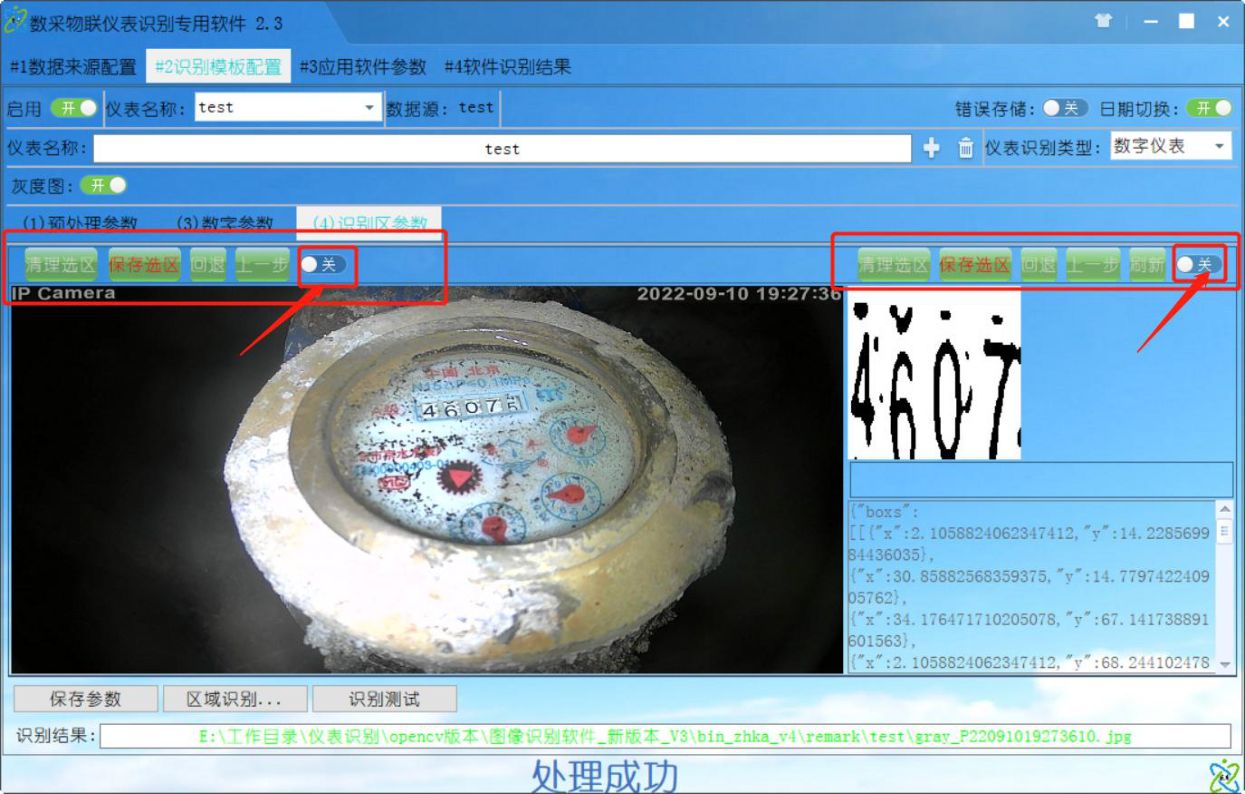
5.识别配置
1)选择区域识别图片
2) .图片显示如下图,注意先打开区域框选开关(左侧为仪表待识别区域,右侧为区域内的具体数字区)
3).框选识别区域(鼠标左键单机取点,软件会自动连成线,当选取到第4个点后,可以单机鼠标右键封闭选区,中途如果有错误可以点击上一步回退一个点,或者点击 清理选区 按钮,重新框选区域)当点击保存选区按钮后,软件将自动截取出区域(注意会使用默认的预处理参数(这时可以切换到预处理参数界面调整后再次识别)。
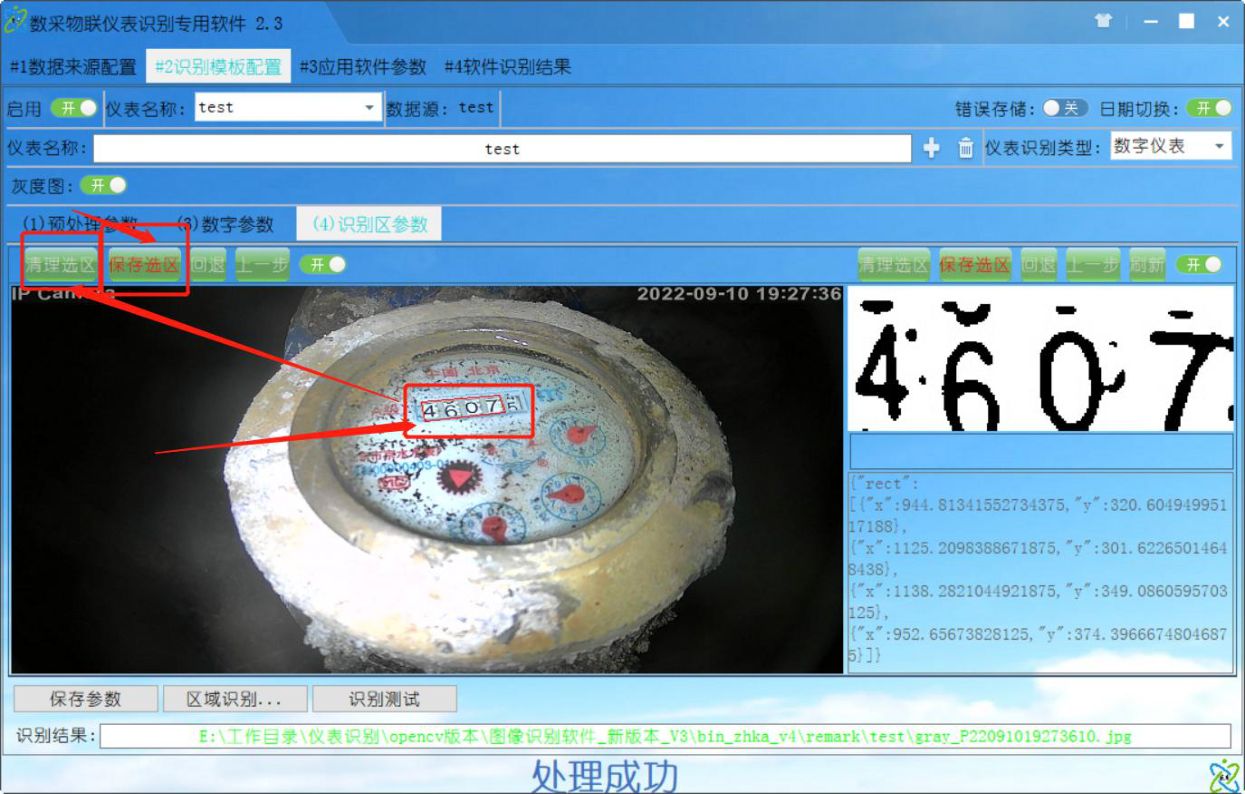

数采物联仪表识别软件使用说明文档
4).单击左侧的保存区域后,右侧会显示框选的区域,如果没用按照比例缩放显示,可以点击一下刷新按钮,或者 点击 区域识别 按钮重新识别一次。
5) 按照箭头指示依次进行操作,注意:注意框选的单个数据尽量能够包含完整的数字区域,否则可能识别不准确,配置完成后模板即可生效。
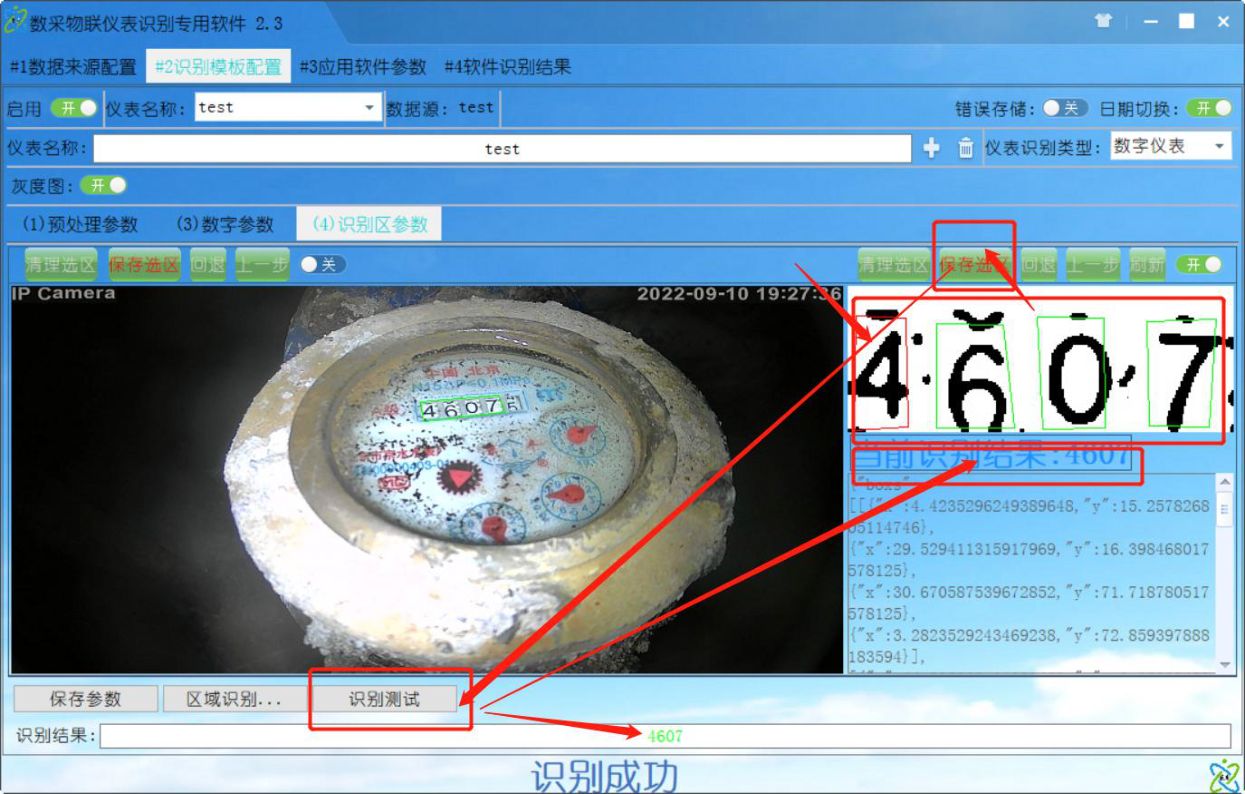
数采物联仪表识别软件使用说明文档
6) .识别预处理参数调整,具体可见提示信息(鼠标放在输入框悬停会显示提示信息)
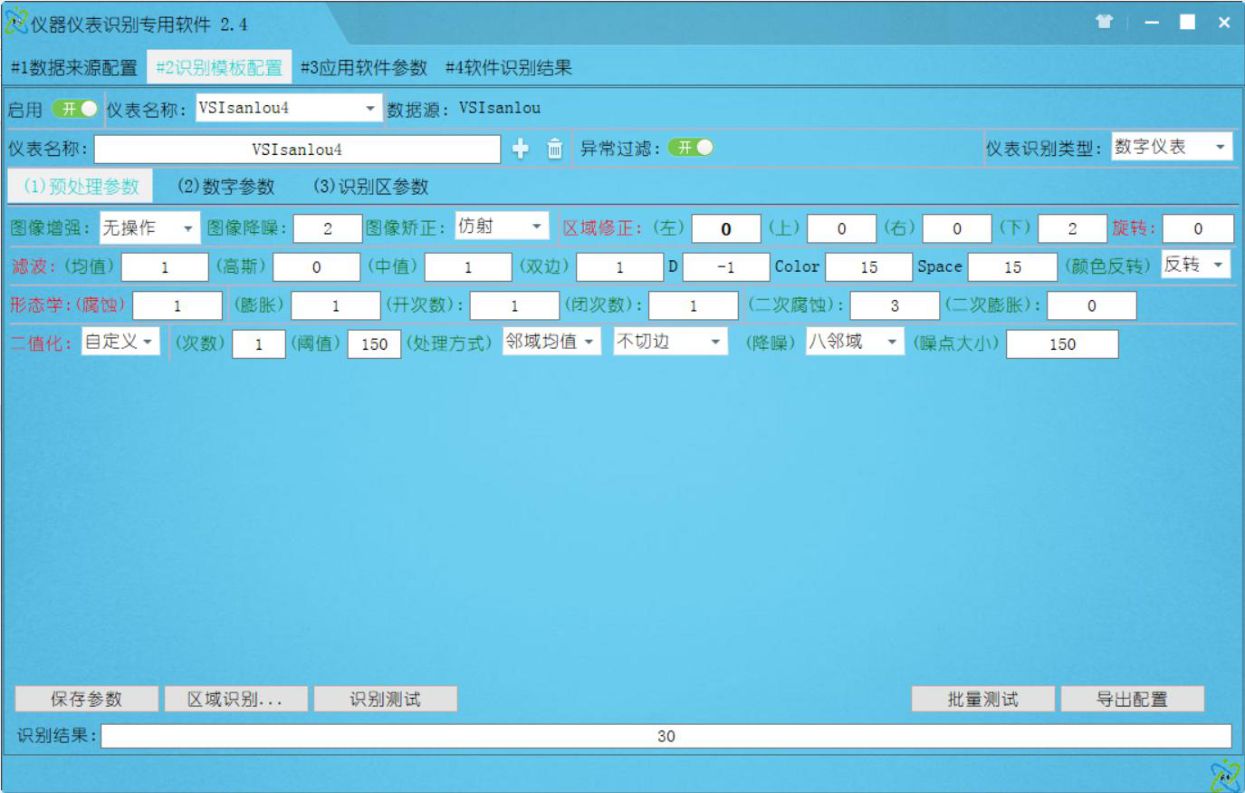 7) .数字参数配置
7) .数字参数配置
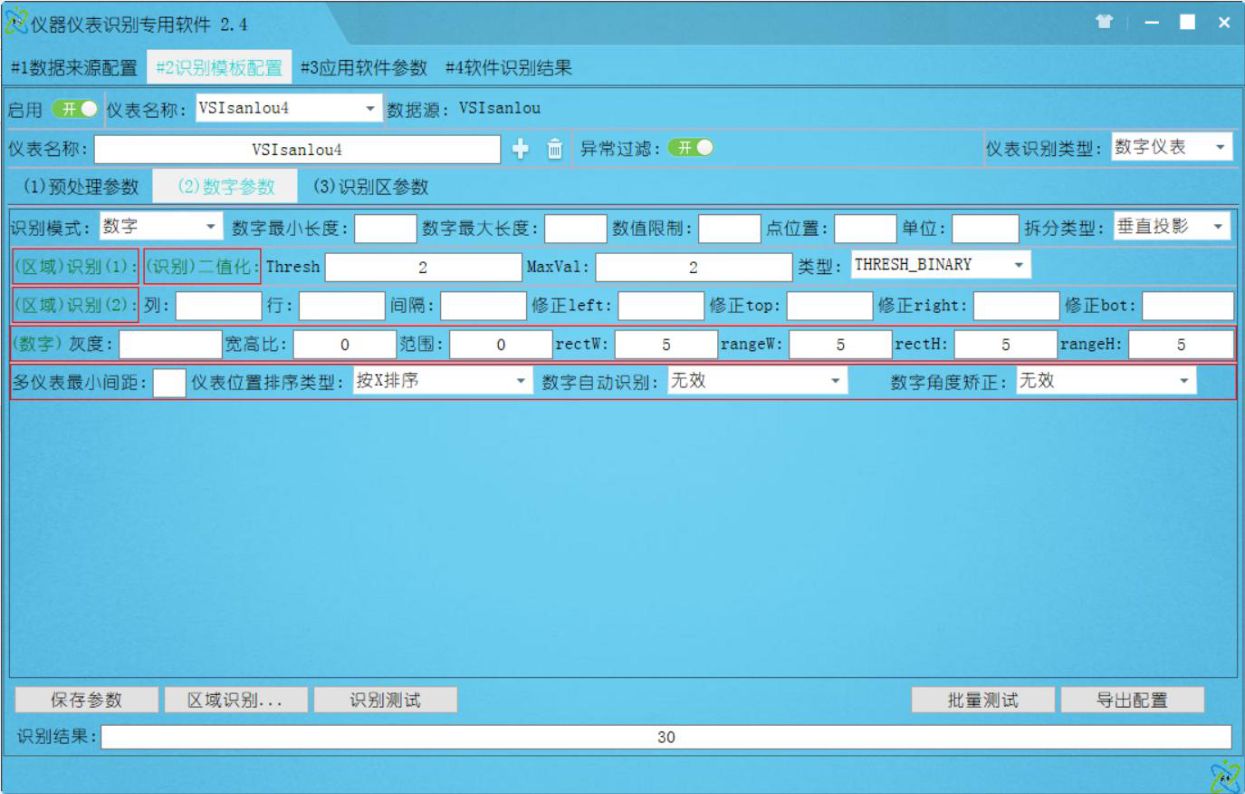
数采物联仪表识别软件使用说明文档
6.摄像头FTP配置
1. 打开谷歌浏览器,在浏览器中输入摄像头的ip地址,在弹出界面中输入摄像头的账号密码,
默认账号:admin,默认密码:admin(或者admin123),如下图:
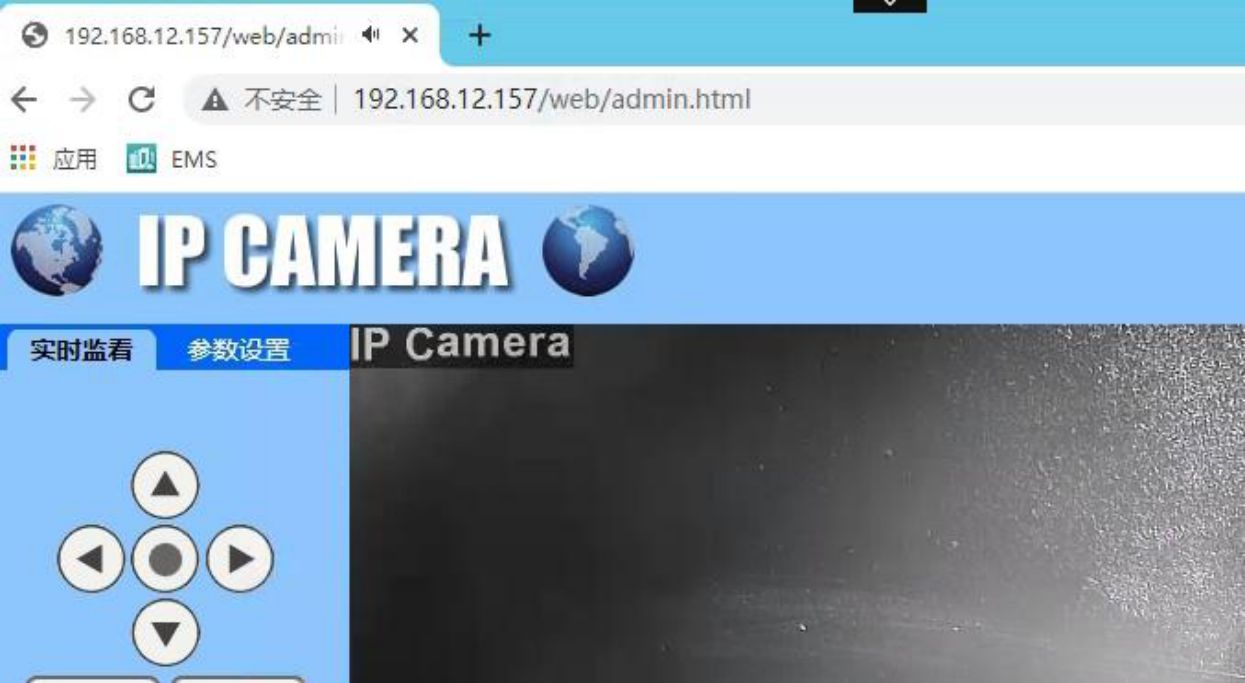
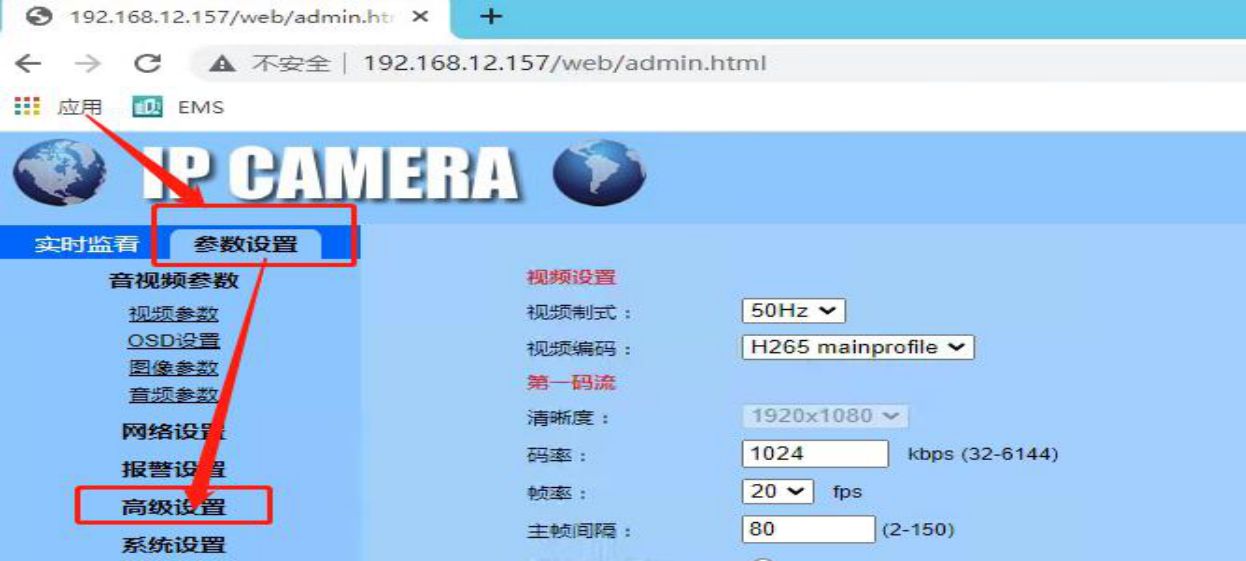
数采物联仪表识别软件使用说明文档
2. 选择
参数设置->高级设置,如下图:
3. 配置图片保存参数,按照下图箭头流程一次点击填充后操作,最后点击 应用 按钮保存配置
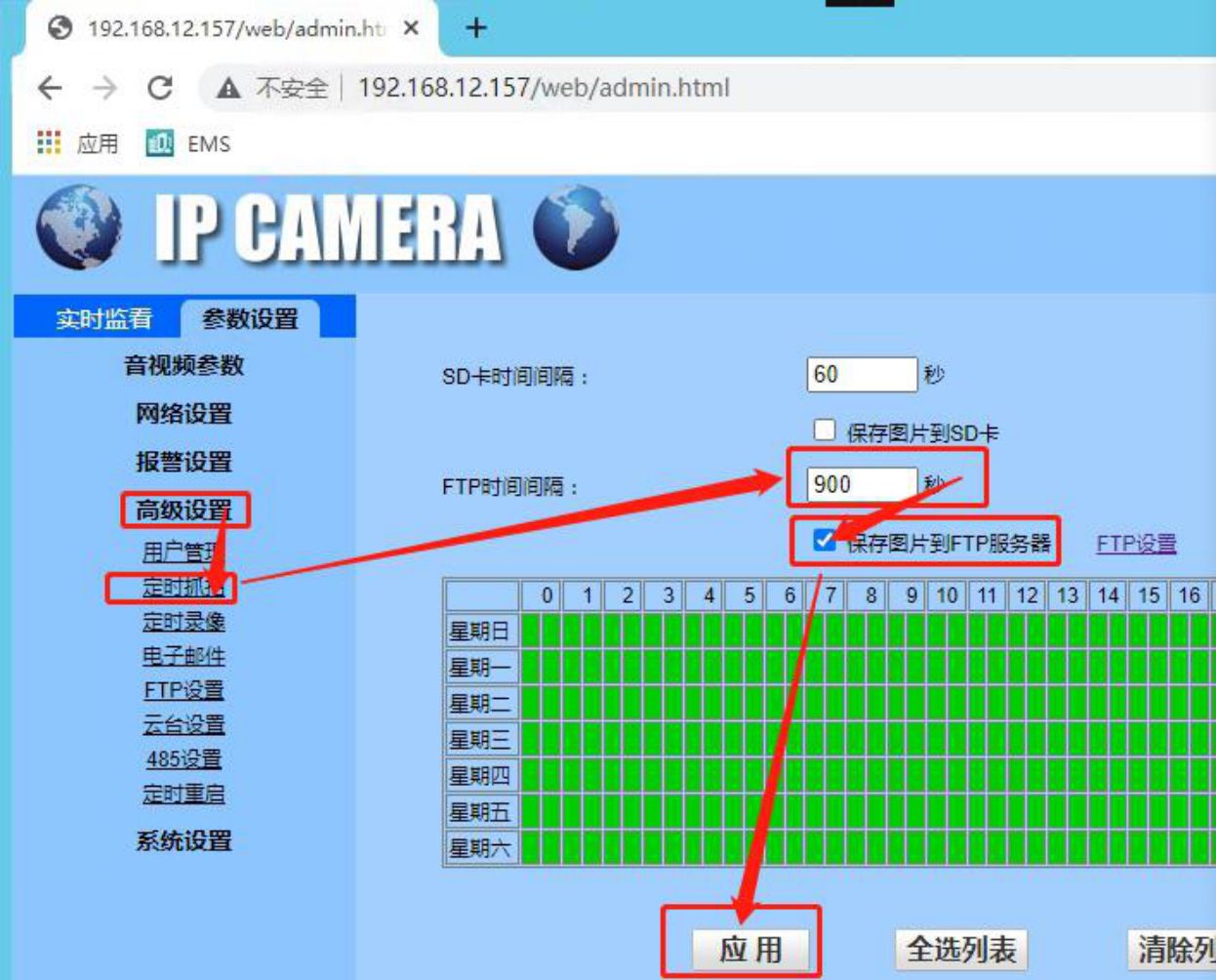
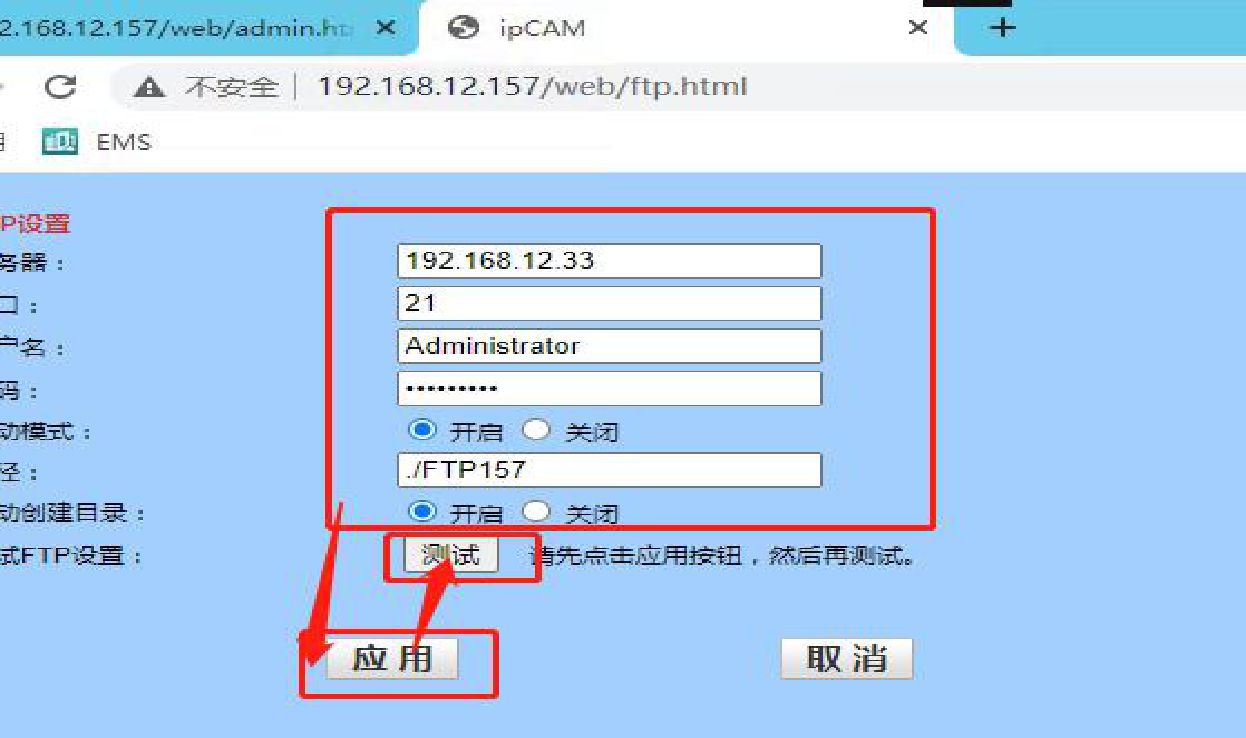
数采物联仪表识别软件使用说明文档
4. 点击上图中的 FTP设置 按钮,进入FTP配置界面,
服务器:192.168.12.33,端口:21,用户名:Administrator,密码:ABCabc123如下图箭头所示流程进行配置:
最后点击测试,如果配置正确则会弹出如下提示:
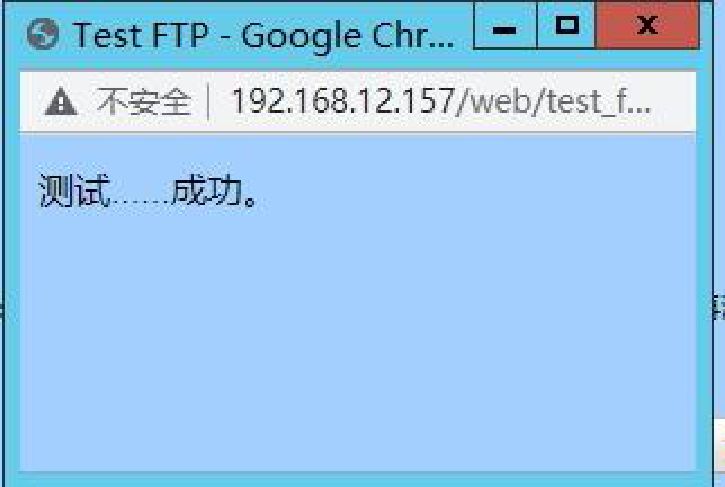
数采物联仪表识别软件使用说明文档